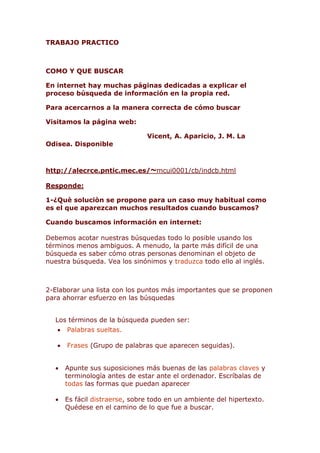
Defina lo que busca
- 1. TRABAJO PRACTICO COMO Y QUE BUSCAR En internet hay muchas páginas dedicadas a explicar el proceso búsqueda de información en la propia red. Para acercarnos a la manera correcta de cómo buscar Visitamos la página web: Vicent, A. Aparicio, J. M. La Odisea. Disponible http://alecrce.pntic.mec.es/ mcui0001/cb/indcb.html Responde: 1-¿Què soluciòn se propone para un caso muy habitual como es el que aparezcan muchos resultados cuando buscamos? Cuando buscamos información en internet: Debemos acotar nuestras búsquedas todo lo posible usando los términos menos ambiguos. A menudo, la parte más difícil de una búsqueda es saber cómo otras personas denominan el objeto de nuestra búsqueda. Vea los sinónimos y traduzca todo ello al inglés. 2-Elaborar una lista con los puntos más importantes que se proponen para ahorrar esfuerzo en las búsquedas Los términos de la búsqueda pueden ser: Palabras sueltas. Frases (Grupo de palabras que aparecen seguidas). Apunte sus suposiciones más buenas de las palabras claves y terminología antes de estar ante el ordenador. Escríbalas de todas las formas que puedan aparecer Es fácil distraerse, sobre todo en un ambiente del hipertexto. Quédese en el camino de lo que fue a buscar.
- 2. 3-A la hora de buscar hay que tener en cuenta algunas sugerencias sobre las mayúsculas y los acentos. ¿Cuáles son? Mayúsculas y minúscula. En un documento de Internet se consideran distintas las mayúsculas de las minúsculas. Cuando escriba una palabra como parte de una consulta, a un buscador, es más seguro, y generalmente recomendable, teclearla toda en minúsculas para indicar al buscador que sea insensible. Pero si teclea cualquier mayúscula, fuerza a emparejar exactamente con la palabra entera. Así, la palabra españa en una pregunta emparejará con cualquiera ocurrencia en un documento como españa, España, EsPaÑa o ESPAÑA. Pero si escribe la palabra España en una pregunta sólo encajará España en el documento, y no cualquier de las otras variantes. Nota: El buscador Yahoo "no" distingue entre mayúsculas o minúsculas Acentos Los acentos son tratados de la misma forma que las mayúsculas. Estos fuerzan a que encaje exactamente. Si no los usa le presentará tanto las palabras acentuadas como las no acentuadas. 4-¿Qué son y cómo funcionan los robots? ¿y las bases de datos? Cómo son y cómo funcionan Los buscadores automáticos están compuestos por tres partes: los robots que recorren la red escrutándola. la base de datos que es construida por los robots. el motor de búsqueda que facilita la consulta a la base. Al conectar con algún buscador automático nos encontraremos con
- 3. un documento que contiene un formulario para definir nuestra búsqueda y las opciones de la misma; tras rellenarla, enviarla y esperar unos segundos, el buscador nos devolverá una lista de lugares donde figura nuestra búsqueda. Así pues tendremos dos áreas según el propósito: 1. Formular la búsqueda y enviarla. 2. Lista de resultados, ordenados según su semejanza con las palabras claves introducidas. Si no conseguimos los resultados deseados, volver al inicio, pero modificando la estrategia de búsqueda según la observación de los resultados. Base de datos Contiene todos los URL encontrados, y asociados a ellos, la información relativa sobre sus contenidos: su título parte de texto hiperenlaces descriptores (palabras claves) etc. Está actualizada continuamente por los robots que añaden nuevas páginas o referencias, actualizan las que han cambiado y borran las que ya no existen. Buscadores automáticos Los buscadores automáticos son aquellos que a partir de cierta
- 4. información entregada en lenguaje natural o en alguna especificación puede deducir y recuperar la información que uno está buscando. Su objetivo es encontrar los documentos que contengan las palabras claves introducidas. Habitualmente localiza los documentos Web que mejor se adapten a las palabras introducidas. Buscadores temáticos Los buscadores temáticos son una guía jerárquica de directorios que va de los temas más generales a los más particulares. Listan lugares (URLs) y los clasifican en categorías, además de añadir comentarios identificativos sobre ellos. Su objetivo es encontrar los documentos que pertenezcan al área temática seleccionada. Buscadores especializados Son recopilaciones de los recursos existentes sobre un tema específico. Son muy parecidos a los buscadores temáticos aunque sólo abordan alguna área concreta, también pueden contener buscadores automáticos. Por ejemplo: si nos interesan la educación podemos visitar el buscador del Programa de Nuevas Tecnologías (MEC). o Education World. Para buscar el correo electrónico de personas podemos probar en Whowhere Para buscar alguna lista de distribución de correo miraremos en el Buscón de RedIris. También podrémos encontar otros buscadores en Buscopio o
- 5. en www.search.com en inglés. lógico (AND) Es la intersección de los dos conjuntos de búsqueda, apareciendo en el resultado únicamente los elementos que están presentes en los dos conjuntos. Es un operador de reducción. Ejemplo: estudiantes AND europeos Es decir los estudiantes europeos. En nuestro ejemplo: Sólo nos devolverá los documentos que contengan ambos elementos. No nos devolverá los documentos que sólo contengan uno de los dos o ninguno. También podemos usar & en vez de AND. O lógico (OR) Unión de los elementos de los dos conjuntos de la búsqueda, apareciendo en la búsqueda todos los elementos. Es un operador de ampliación.
- 6. Ejemplo: estudiantes OR europeos Es decir los estudiantes o europeos. En nuestro ejemplo: Nos devolverá los documentos que contengan algún elemento de los dos o los dos. No nos devolverá los documentos que no contengan ningún elemento de los dos. Tambien podemos usar | en vez de OR. Cuando no indicamos ningún operador entre palabras los buscadores lo interpretan como si hubiéramos colocado OR. Es muy útil para buscar varias formas de escritura simultáneamente. Ejemplo: España OR Spain OR Espagne No lógico (NOT) Excluye los elementos los elementos de uno de los dos conjuntos de la búsqueda, apareciendo en la búsqueda únicamente los elementos que no aparecen en el conjunto
- 7. indicado. Es un operador de reducción. Ejemplo: estudiantes AND NOT europeos Es decir los estudiantes que no sean europeos. En nuestro ejemplo: Sólo nos devolverá los documentos que contengan el primer elemento y no el segundo. No nos devolverá los documentos en las que figure la palabra europeo. También podemos usar ! en vez de NOT. Operador de proximidad. Cerca Es la intersección de los dos conjuntos de búsqueda. Se parece al Y lógico, pero además exige que entre ambas palabras no haya más de 10 palabras. Ejemplo: estudiantes NEAR europeos Es decir que las palabras estudiantes y europeos aparezcan relativamente juntas. Trucos:
- 8. Lo tiene el buscador AltaVista en su modalidad de búsqueda avanzada. Es ideal para nombres y apellidos. Use corchetes ([ ]) para encontrar palabras juntas en InfoSeek. Operador de proximidad. Junto Es la intersección de los dos conjuntos de búsqueda que además están adyacentes. Se parece al Y lógico pero además exige que entre ambas palabras no haya otra palabra. Ejemplo: estudiantes ADJ europeos Es decir que las palabras estudiantes y europeos aparezcan juntas. Trucos: No lo tiene el buscador AltaVista pero puede usar comillas con un resultado idéntico. "estudiantes europeos" También puede usar un guión entre las palabras que desea juntar. estudiantes-europeos Operador de proximidad.
- 9. Frases Una frase es un cadena de palabras que se presenta de forma consecutiva en un documento. Se parece al Y lógico pero además exige que la secuencia de palabras sea idéntica. Ejemplo: "educación secundaria obligatoria" La mejor manera de buscar una frase es teclearla como "una sucesión de palabras separadas por espacios y rodeada por comillas". Trucos: Podemos combinarlo con otros operadores. "educación física" AND secundaria Operador de existencia. Presencia Especifica palabras que deban aparecer en el resultado. Podemos exigir la presencia de alguna palabra clave en el documento, de tal forma que si no está presente en él no se incluirá en la lista de resultado. Habitualmente se añade al inicio de la palabra clave el signo más (+). No ponga ningún espacio entre el + y la palabra a buscar. Ejemplo: +olímpico baloncesto fútbol
- 10. voleibol Trucos: Puedemos combinarlo con otros operadores. +voleibol "deporte escolar" Operador de existencia. Ausencia Podemos exigir la ausencia de alguna palabra clave en el documento, de tal forma que si está presente en él no lo incluirá en la lista de resultado. Habitualmente se indica añadiendo el signo menos (-) al inicio de la palabra clave. Ejemplo: juventud -racismo Nota: Podemos obtenerlo también a través de estos dos operadores lógicos. juventud AND NOT racismo Operador de exactitud. Familia o comodín. A menudo desearémos buscar palabras relacionadas, por ejemplo: deporte, deportes, deportista, deportivo. En tal caso debemos usar la abreviación deport*. Es decir, ponemos el signo (*) después de la raiz de
- 11. las palabras a buscar. Desgraciadamente, también encontrarémos documentos que contengan palabras parecidas como deportar, ignóremolas. El uso del * tiene restricciones. Uselo sólo al final de una palabra en una pregunta, y sólo si está tiene al menos tres letras. Trucos: Podemos combinarlo con otros operadores. deport* -deporta* Es útil cuando buscamos una palabra tanto en singular como en plural. Operador de exactitud. Truncar Para encontrar sólo aquellas referencias que tengan la palabra exacta y no extensiones. Seleccione la opción Complete words en Yahoo y en Lycos use el punto (.) al final de una palabra en la búsqueda para limitarla. Por ejemplo "ciudad" encontrará referencias que contengan la palabra "ciudad" pero no así "ciudadano" ni "ciudadania". Operadores de campos del documento. Las búsquedas se pueden restringir a ciertos campos de los documentos de Web. Nos permitie buscar en los títulos, direcciones URL o en sus enlaces de hipertexto. El nombre del campo (title, url, link) deberá ir seguido por dos
- 12. puntos sin ningún espacio antes de las palabras de búsqueda. Estos operadores solo están disponibles en algunos buscadores como AltaVista, Lycos e Infoseek. title:educación Encontrará aquellos documentos que contengan la palabra educación en su título. title:"educación física" Encontrará aquellos documentos que contengan la frase educación física en su título. url:cervantes Encontrará aquellos documentos que contengan cervantes en el URL del documento. link:pntic Encontrará aquellos documentos que contengan algún enlace a la dirección URL especificada. Usar el Block de Notas Tome apuntes cuando navege, use un Block de Notas y manténgalo oculto, minimizándolo, mientras no lo necesite. Copie y pegue el material pertinente de los documentos que explore. No se olvide de emparejar el material que cortó y pegó con el URL del documento para el caso de que necesite regresar allí. A veces hay información más útil de la que pensaba, y cuando repase sus notas de la sesión, encontrara vínculos interesantes, y querrá volver al documento. No olvide usar el Block de Notas para cortar y pegar los URLs que encuentre mientras navega o mientras usa otros servicios de Internet. Es una manera de ahorrarnos el escribirlos, y además elimina el riesgo de teclearlos incorrectamente.